CSV файлууд нь хүснэгтэн өгөгдлийг энгийн текст файлын хэлбэрээр хадгалах зориулалттай. Ийм файлыг нээхийн тулд хүснэгттэй ажиллах тусгай програм шаардагдахгүй бөгөөд энгийн текст засварлагч хангалттай. Энэ форматыг ихэвчлэн бага хэмжээний өгөгдлийг хадгалахын тулд төрөл бүрийн скриптүүд ашигладаг.
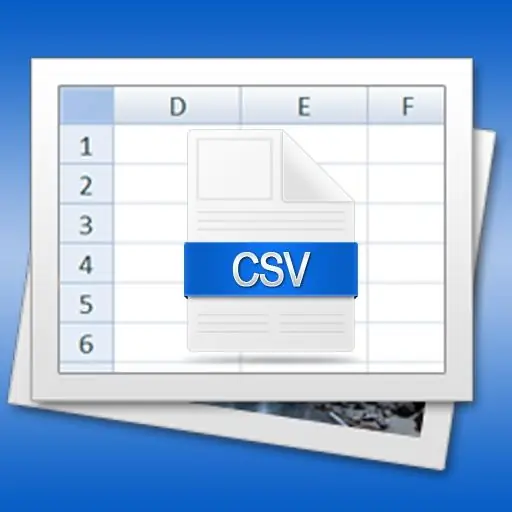
Зааварчилгаа
1-р алхам
CSV файлыг "гараар" үүсгэхийн тулд хамгийн энгийн текст засварлагчийг ашигла (Notepad гэх мэт). Хэрэв танд ямар ч өгөгдөл агуулаагүй файл хэрэгтэй бол хоосон баримт бичгийг csv өргөтгөлтэй хамт хадгална уу, жишээ нь data.csv.
Алхам 2
Хүснэгтийн зарим өгөгдлийг файлд оруулах шаардлагатай бол зэргэлдээ хүснэгтийн баганын агуулгыг таслалаар тусгаарла. Энэ форматын нэрийг (CSV - Таслалаар тусгаарласан утга) англи хэлнээс "таслалаар тусгаарласан утга" гэж орчуулсан болно. Гэсэн хэдий ч, энэ нь илүү тохиромжтой тул цэгүүдийг хооронд нь салгахад илүү өргөн хэрэглэгддэг. Энэ нь англиар ярьдаггүй ихэнх орнуудад таслалыг бодит тооны бүхэл ба бутархай хэсгүүдийн хооронд тусгаарлагч болгон ашиглах заншилтай байдагтай холбоотой юм.
Алхам 3
CSV файлд нэг мөрөнд зөвхөн нэг мөр хүснэгтийн өгөгдлийг байрлуул. Энэ нь мөрийн төгсгөгч нь ийм файлд агуулагдах хүснэгтийн мөр тусгаарлагч юм.
Алхам 4
CSV файлыг өөрөө үүсгэхийг хүсэхгүй байгаа бол хүснэгтийн редактор ашиглана уу. Ихэнх хүснэгтийн програмууд ийм форматтай өгөгдлийг унших, хадгалах боломжтой. Жишээлбэл, та Microsoft Excel 2007 оффисын програмыг ашиглаж болно. CSV файлд хадгалах хүснэгтийг үүсгээд (эсвэл нээгээд) дараа редактор цонхны зүүн дээд буланд байрлах том, дугуй товчлуур дээр дарна уу. Нээгдсэн цэснээс "Хадгалах" хэсэгт очоод доод хэсгийг сонгоно уу - "Бусад формат". Энэ цэсийн зүйлд "hot key" F12 оноосон бөгөөд та үүнийг ашиглаж болно.
Алхам 5
"Файлын төрлүүд" гэсэн жагсаалтын жагсаалтыг өргөжүүлж, "CSV (таслалаар тусгаарласан)" гэсэн мөрийг сонгоно уу. Дараа нь "Файлын нэр" талбарт нэрээ оруулаад хадгалах байршлаа сонгоод "Хадгалах" товчийг дарна уу.
Алхам 6
Файлыг хадгалахаас өмнө Excel-ийн асуусан асуултуудад (OK ба Yes товчууд) нааштай хариулна уу. Ийм байдлаар CSV формат нь текстийг форматлах, "ном" ба "хуудас" ашиглах, нүдэнд байгаа томъёо болон энэ хүснэгтийн редакторын эх форматад байдаг бусад сонголтыг дэмжихгүй гэдгийг редактор анхааруулах болно.






